Ubuntu中卸载Postgresql出错的解决方法
PostgreSQL是一个开源的对象关系型数据库管理系统,它提供了丰富的功能和强大的性能,在Ubuntu系统中,我们可以通过命令行或者图形界面来安装和卸载PostgreSQL,在实际操作过程中,可能会遇到一些问题,导致卸载PostgreSQL失败,本文将介绍一些常见的卸载PostgreSQL出错的原因以及解决方法。

1、使用apt-get命令卸载PostgreSQL
在Ubuntu系统中,我们可以使用apt-get命令来卸载PostgreSQL,我们需要打开终端,然后输入以下命令:
sudo apt-get remove --purge postgresql-* sudo apt-get autoremove sudo apt-get autoclean
上述命令的作用分别是:删除所有与PostgreSQL相关的软件包;自动删除不再需要的软件包;清理缓存,执行完这些命令后,PostgreSQL应该已经被成功卸载。
2、手动删除PostgreSQL相关文件
如果在执行上述命令后,仍然发现有残留的PostgreSQL文件,我们可以手动删除这些文件,我们需要找到PostgreSQL的数据目录和配置文件,通常情况下,数据目录位于/var/lib/postgresql/目录下,配置文件位于/etc/postgresql/目录下,我们可以使用以下命令来查找这些文件:
sudo find / -name "postgresql"
接下来,我们可以使用rm命令来删除这些文件,如果我们要删除名为postgresql.conf的配置文件,可以输入以下命令:
sudo rm /etc/postgresql/postgresql.conf
同样地,我们可以删除其他与PostgreSQL相关的文件,请注意,在删除文件之前,请确保已经备份了重要的数据。

3、检查端口占用情况
在某些情况下,卸载PostgreSQL失败可能是因为端口被其他进程占用,我们可以通过以下命令来查看端口占用情况:
sudo lsof -i :5432
上述命令会显示占用端口5432(PostgreSQL默认端口)的进程信息,如果发现有其他进程占用了该端口,我们可以使用kill命令来结束这些进程,如果我们要结束进程ID为12345的进程,可以输入以下命令:
sudo kill 12345
在确认端口已经被释放后,我们可以尝试再次卸载PostgreSQL。
4、重新安装PostgreSQL并尝试卸载
如果以上方法都无法解决问题,我们可以尝试重新安装PostgreSQL,然后再进行卸载,我们需要安装PostgreSQL:
sudo apt-get install postgresql-*
安装完成后,我们再尝试使用前面提到的方法来卸载PostgreSQL,由于我们已经安装了新版本的PostgreSQL,所以卸载过程应该不会出现问题。
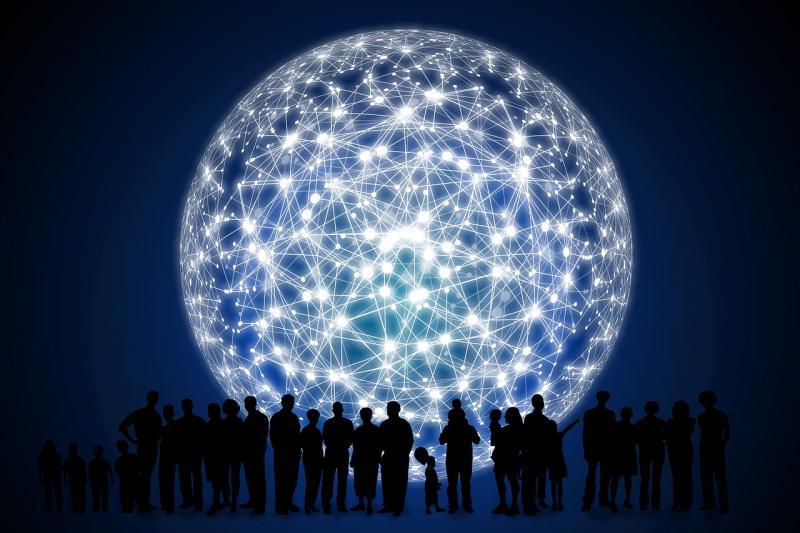
卸载PostgreSQL时可能会遇到各种问题,但通过以上介绍的方法,我们应该能够解决大部分问题,希望本文能够帮助到大家。
相关问题与解答:
1、Q:在卸载PostgreSQL时,提示“依赖关系被破坏”,怎么办?
A:这种情况通常是因为其他软件依赖于PostgreSQL的某些组件,在卸载PostgreSQL之前,我们需要先解决这些依赖关系,可以使用apt-cache depends postgresql-*命令来查看PostgreSQL的依赖关系,根据提示安装或卸载相应的软件包,以解决依赖关系问题,再尝试卸载PostgreSQL。
2、Q:在卸载PostgreSQL后,为什么系统还显示已安装该软件?
A:这种情况可能是因为系统的软件源列表中仍然包含了PostgreSQL的软件包,我们可以通过编辑软件源列表来解决这个问题,打开/etc/apt/sources.list文件,找到包含PostgreSQL的软件源行,将其注释掉(在行首加上),更新软件源列表:sudo apt-get update,再次尝试卸载PostgreSQL。

